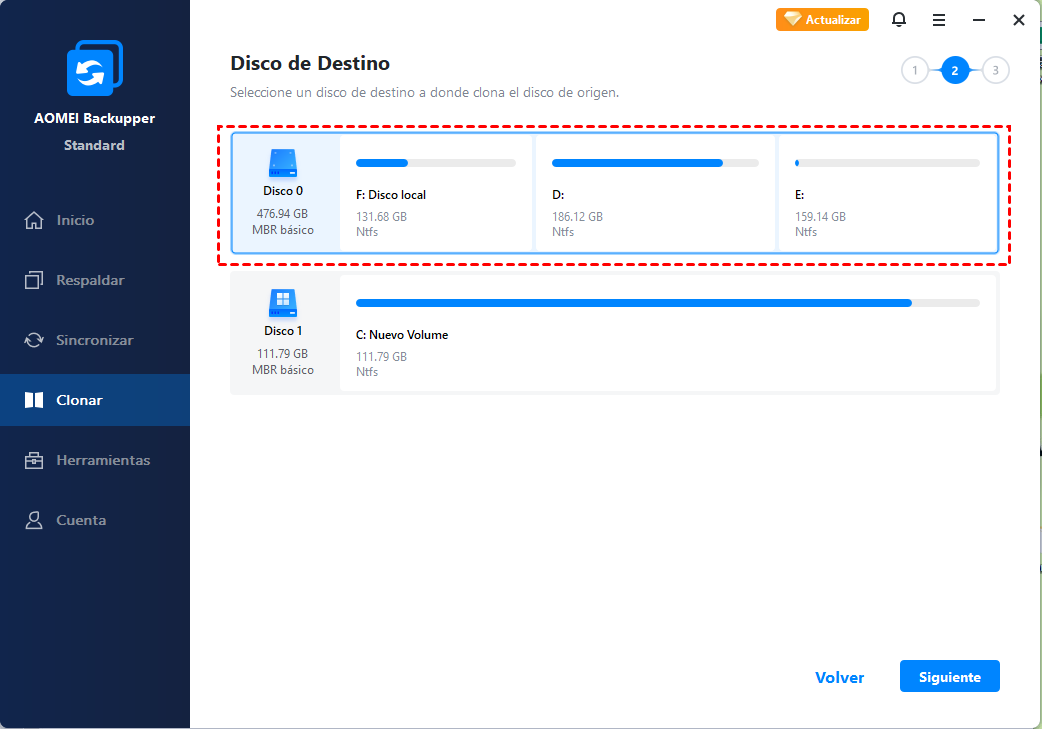La Guía Definitiva para Instalar Controladores Correctamente
La instalación correcta de controladores (drivers) es crucial para el funcionamiento óptimo de cualquier sistema informático. Un controlador es un pequeño programa que permite que el sistema operativo (como Windows, macOS o Linux) se comunique con un dispositivo de hardware específico, como una tarjeta gráfica, impresora, ratón, teclado, o tarjeta de sonido. Sin los controladores adecuados, estos dispositivos no funcionarán correctamente, o incluso podrían no funcionar en absoluto. A pesar de su importancia, la instalación de controladores puede ser una tarea confusa para algunos usuarios. Esta guía exhaustiva le proporcionará una comprensión completa del proceso, desde la identificación del problema hasta la resolución de problemas comunes.
1. Identificar la Necesidad de un Nuevo Controlador:
Antes de comenzar la instalación, es esencial identificar si realmente necesita un nuevo controlador. Algunos signos comunes de controladores obsoletos o corruptos incluyen:
- Dispositivo no reconocido: El sistema operativo muestra un mensaje de error indicando que un dispositivo no está reconocido o no funciona correctamente. A menudo, esto se acompaña de un signo de exclamación amarillo en el Administrador de Dispositivos (Windows).
- Mal funcionamiento del dispositivo: El dispositivo funciona, pero con problemas de rendimiento, como lentitud, fallos intermitentes, o imágenes distorsionadas (en el caso de tarjetas gráficas).
- Errores de pantalla azul (BSOD) en Windows: En algunos casos, controladores corruptos pueden provocar errores críticos del sistema que llevan a pantallazos azules.
- Nuevas actualizaciones de hardware: Después de instalar un nuevo dispositivo de hardware, es necesario instalar el controlador correspondiente para que funcione correctamente.
- Actualizaciones del sistema operativo: Una actualización importante del sistema operativo puede requerir controladores actualizados para mantener la compatibilidad.
2. Determinar el Hardware y el Sistema Operativo:
Para descargar el controlador correcto, necesita conocer el modelo exacto de su hardware y la versión de su sistema operativo. Esta información se puede encontrar:
- Para el hardware: Busque la marca y el número de modelo en el propio dispositivo, generalmente en una etiqueta o en la documentación que lo acompaña. También puede utilizar herramientas de información del sistema, disponibles en su sistema operativo.
- Para el sistema operativo: En Windows, puede encontrar esta información buscando "Acerca de su PC" en el menú de inicio. En macOS, vaya a "Acerca de este Mac" en el menú de Apple. En Linux, la información del sistema operativo varía según la distribución, pero generalmente se puede encontrar mediante comandos en la terminal.
3. Métodos para Obtener los Controladores:
Existen varias maneras de obtener los controladores necesarios:
- Sitio web del fabricante: Esta es la fuente más fiable. Visite el sitio web del fabricante de su hardware (por ejemplo, NVIDIA para tarjetas gráficas, Intel para procesadores, HP para impresoras) y busque la sección de soporte o descargas. Introduzca el modelo de su dispositivo y el sistema operativo para encontrar el controlador adecuado.
- Administrador de dispositivos (Windows): En Windows, el Administrador de dispositivos le permite actualizar controladores directamente. Haga clic derecho en el dispositivo problemático, seleccione "Actualizar controlador", y elija entre buscar automáticamente un controlador o indicar la ubicación del controlador descargado manualmente.
- Software de actualización de controladores: Existen programas de terceros que escanean su sistema en busca de controladores obsoletos y los actualizan automáticamente. Sin embargo, tenga precaución al utilizar este tipo de software, ya que algunos pueden incluir software adicional no deseado (adware o malware). Investigue cuidadosamente antes de instalar cualquier software de terceros.
- Disco de instalación: Algunos dispositivos vienen con un disco de instalación que contiene los controladores necesarios. Esta es una opción conveniente, pero puede quedar obsoleta con el tiempo.
4. Instalar el Controlador:
Una vez que haya descargado el controlador, el proceso de instalación generalmente es sencillo. Siga las instrucciones en pantalla, que suelen incluir:
- Ejecutar el archivo de instalación: Haga doble clic en el archivo descargado (generalmente un archivo .exe en Windows, o un archivo .dmg en macOS).
- Aceptar los términos del acuerdo de licencia: Lea cuidadosamente el acuerdo de licencia y acepte los términos para continuar.
- Seleccionar la ubicación de instalación: En algunos casos, se le pedirá que seleccione la ubicación donde se instalará el controlador. Acepte la ubicación predeterminada a menos que tenga una razón específica para cambiarla.
- Reiniciar el sistema: Después de la instalación, generalmente es necesario reiniciar el sistema para que los cambios surtan efecto.
5. Resolución de Problemas Comunes:
A pesar de seguir los pasos anteriores, pueden surgir problemas durante la instalación. Aquí hay algunos problemas comunes y sus posibles soluciones:
- Controlador incorrecto: Asegúrese de haber descargado el controlador correcto para su hardware y sistema operativo. Verifique la información del dispositivo y la versión del sistema operativo antes de descargar.
- Archivos corruptos: Si el archivo descargado está corrupto, la instalación fallará. Descargue el controlador nuevamente desde el sitio web del fabricante.
- Conflictos de controladores: Si tiene varios controladores instalados que entran en conflicto entre sí, puede experimentar problemas. Desinstale los controladores antiguos o conflictivos antes de instalar el nuevo.
- Permisos insuficientes: Asegúrese de tener los permisos necesarios para instalar el controlador. Intente ejecutar el instalador como administrador (en Windows, haga clic derecho en el archivo y seleccione "Ejecutar como administrador").
- Hardware defectuoso: En algunos casos, el problema puede estar en el hardware mismo, no en el controlador. Pruebe el dispositivo en otro sistema para descartar problemas de hardware.
6. Mantener los Controladores Actualizados:
Mantener los controladores actualizados es esencial para el rendimiento y la seguridad de su sistema. Los fabricantes lanzan actualizaciones periódicas para corregir errores, mejorar el rendimiento y agregar nuevas funciones. Considere la posibilidad de configurar actualizaciones automáticas de controladores si su sistema operativo o software de actualización de controladores lo permite. Sin embargo, siempre es una buena práctica comprobar manualmente las actualizaciones de vez en cuando.
Conclusión:
La instalación correcta de controladores es fundamental para el buen funcionamiento de su sistema informático. Siguiendo los pasos descritos en esta guía, puede minimizar los problemas y asegurar que sus dispositivos de hardware funcionen de manera óptima. Recuerda siempre descargar los controladores desde fuentes confiables, como el sitio web del fabricante, para evitar problemas de seguridad y mal funcionamiento. Con un poco de paciencia y atención al detalle, podrá instalar controladores correctamente y disfrutar de un sistema informático sin problemas. Recuerda que si tienes problemas persistentes, buscar ayuda en foros online o en el soporte técnico del fabricante puede ser de gran ayuda.